
Comment utiliser le Guide de l'utilisateur
Orientation de la première page (Home)
La première page (Home) du guide de l'utilisateur vous permet de rechercher les informations voulues d'après les trois points de vue suivants.
[Rechercher par fonction]
Vous pouvez rechercher les informations voulues en se basant sur des fonctions telles que l'impression ou la numérisation ainsi que sur les boutons affichés sur l'écran tactile.[Rechercher par utilisation]
Vous pouvez rechercher les opérations requises sur la machine en fonction d'une demande "précise". Cette fonction fournit également des mesures de sécurité face à diverses situations ainsi que des méthodes de réduction des coûts.[Rechercher par illustration]
Vous pouvez rechercher les opérations requises sur la machine selon les résultats de sortie, les fonctions et les images des opérations.
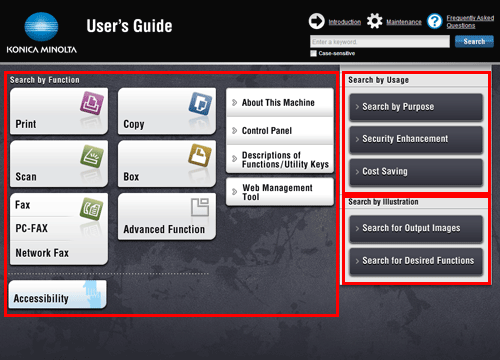
Filtrage par fonction de recherche
Saisissez un mot de passe dans le champ de recherche en haut du manuel pour effectuer une recherche dans le guide de l'utilisateur. Saisissez un mot de passe quelconque dans le champ de saisie et cliquez sur [Recherche].

Vous pouvez spécifier les conditions de recherche suivantes.
Si vous cochez la case [Case-sensitive], vous pouvez distinguer les majuscules et minuscules dans la recherche.
La méthode de recherche suivante est également disponible.
Si vous délimitez plusieurs mots-clés à l'aide d'espaces, vous pouvez restreindre tout ou partie des informations.
Exemple : sécurité e-mailSi vous insérez plusieurs mots-clés entre """ (guillemets), vous pouvez effectuer une recherche de phrase avec les mots-clés insérés.
Exemple : "Web Connection"
Sur la page des résultats de recherche, vous pouvez affiner plus encore le résultat de recherche par mot-clé.
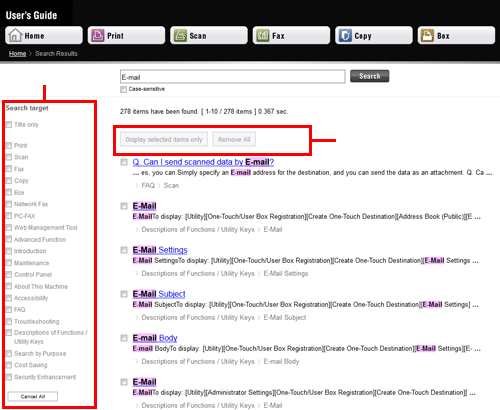
N° | Description |
|---|---|
1 | Cochez la case de la cible de recherche ; vous pouvez restreindre la plage de recherche. |
2 | Cochez la case à gauche du résultat de recherche ; vous pouvez restreindre les éléments à afficher.
Les options précitées ne sont pas affichées dans Internet Explorer et Microsoft Edge. |
Les pages suivantes ne doivent pas faire l'objet d'une recherche.
"Rechercher des images de sortie", "Rechercher des fonctions voulues"
Utilisation de la table des matières
Affichez chaque page de "Introduction", "Foire Aux Questions", "Entretien", "Rechercher par fonction" et "Rechercher par utilisation" ; la table des matières apparaît dans la zone située sur le côté gauche de la page. La table des matières peut comporter une arborescence en fonction de la page affichée.
Un clic sur [+] dans la table des matières ouvre l'arborescence des menus et un clic sur [-] la ferme.
Pour utiliser ensemble toutes les arborescences affichées, cliquez sur [Réduire tout] ou sur [Développer tout]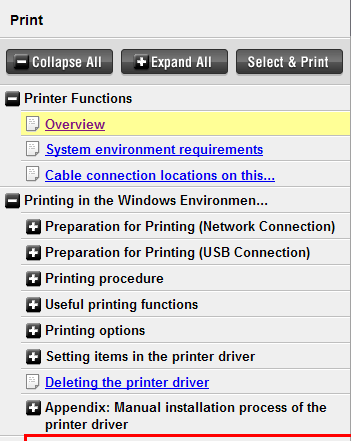
Impression du guide de l'utilisateur
Un clic sur [Sélectionner et imprimer], une fenêtre contenant des cases à cocher s'affiche sur la gauche de la table des matières.
Sélectionnez les cases à cocher souhaitées, puis cliquez sur [Imprimer] ; vous serez alors en mesure d'imprimer collectivement les contenus sélectionnés.
En cas de sélection d'un grand nombre de pages, le traitement des données prendra un certain temps et donc, cela risque de prendre quelques minutes avant que l'impression ne commence.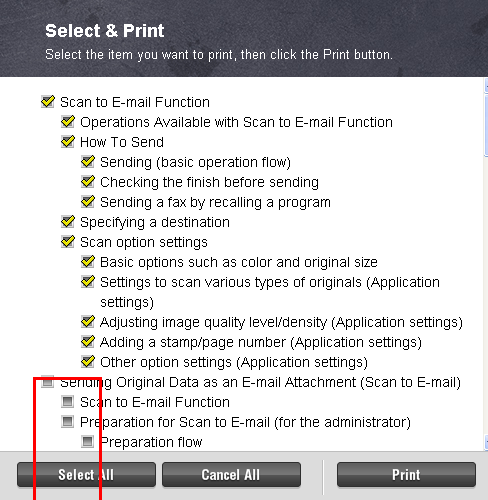
Après que les données d'impression ont été chargées, le bouton [Imprimer] s'affiche en bas à droite de la fenêtre [Sélectionner et imprimer].
Pour imprimer la page ou l'explication actuellement affichée, cliquez sur [Imprimer cette page], sur [Imprimer ce contenu] ou sur [Imprimer cette explication].
Retour en haut de la page
Un clic sur [Retour en haut] au bas de la page permet de revenir directement en haut de la page affichée.
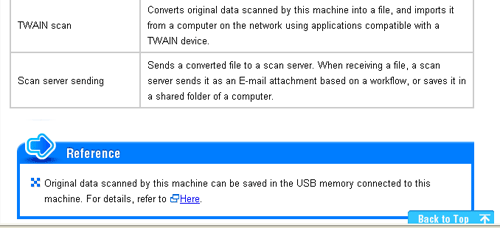
Information
Vérifiez les points suivants avant d'utiliser le guide de l'utilisateur.
Pour connaître les systèmes d'exploitation et les versions de navigateur compatibles avec le guide de l'utilisateur, reportez-vous au [Guide rapide].Nous vous recommandons d'utiliser le tout dernier navigateur Web compatible avec votre système d'exploitation afin de pouvoir utiliser cette machine plus commodément et plus facilement.
Pour imprimer le guide de l'utilisateur, cliquez sur le bouton Imprimer affiché sur l'écran du guide de l'utilisateur. Si seulement la première page de plusieurs pages sélectionnées est imprimée en utilisant Internet Explorer, cliquez sur Aperçu avant impression sur le menu Fichier du Navigateur Web et imprimez les pages via la fenêtre Aperçu avant impression.
Cela risque de prendre quelques minutes pour sélectionner [Sélectionner et imprimer] et charger les données d'impression en fonction de la quantité de données à charger ou des conditions affectant votre ordinateur. En cas de sélection d'un grand nombre d'éléments, cela risque de prendre quelques minutes pour que l'impression proprement dite commence après exécution de la fonction.
L'impression ainsi obtenue peut différer du contenu affiché à l'écran. L'impression peut être différente en fonction de la version de votre navigateur.
Si Agrandir ou Réduire est sélectionné dans les réglages d'affichage du navigateur Web, il se peut que l'orientation du guide de l'utilisateur soit modifiée ou qu'une partie du contenu affiché ne puisse pas être vue.
Il est possible d'ouvrir jusqu'à 10 boîtes de dialogue à la fois.
En cas d'utilisation de Google Chrome :
Pour annuler l'impression, cliquez sur [Cancel]. Vous ne pouvez pas annuler l'impression avec le bouton [
 ] du navigateur.
] du navigateur.
